电子签章软件安装说明
一、电子签章驱动下载和安装
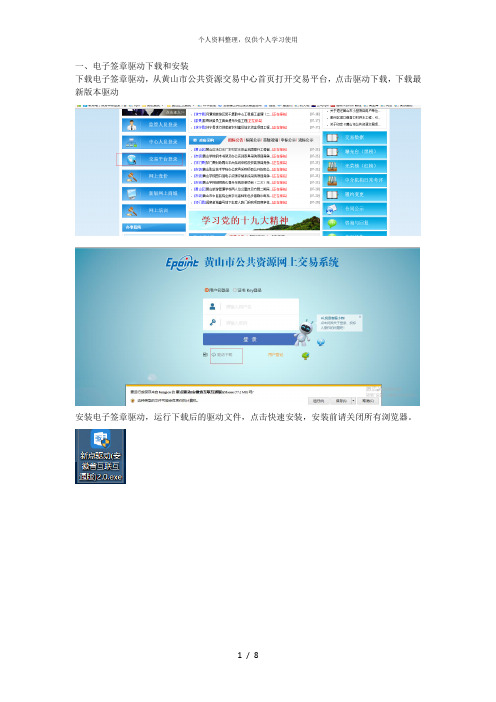
一、电子签章驱动下载和安装
下载电子签章驱动,从黄山市公共资源交易中心首页打开交易平台,点击驱动下载,下载最新版本驱动
安装电子签章驱动,运行下载后的驱动文件,点击快速安装,安装前请关闭所有浏览器。
二、非商城采购,合同备案操作流程:
1、非商城采购项目,供应商登录交易平台新增合同备案,完善相关信息后点击下一步
2、在合同备案处,点击上传,上传word或者pdf文件,注:只能上传一份文档,再次上传会导致前一份被覆盖。
Word文件上传后点击清稿并加盖公章
3、上传本身是pdf或者已经转换为pdf版本,点击查看pdf来查看
4、点击签章进行电子签章,不要忘了点击签章提交按钮,以便保存签章。
签章完成后提交采购人确认。
采购人审核,打开合同文件
给市场监督科
网上商城采购项目
1、网上商城采购人确定订单后,供应商在合同备案中选择对应的订单,点击下一步后,点击打开合同文件
点击签章按钮,在需要盖章位置进行签章,并点击签章提交按钮
采购人在商城收到合同后,进行操作。
点击合同文件可以进行签章
5、签章完毕后,注意点击签章提交。
签章提交后,进行审核。
采购人评价后,供应商在交易平台的网上商城合同备案菜单,新增商城合同给市场监督科加盖备案章。
电子签章操作流程及驱动软件安装

电子签章操作一、电子签章驱动软件安装第一步:安装签章驱动双击后按照提示下一步直接到完成即可。
第二步:安装文档转化双击下一步默认路径是D盘继续下一步点击安装继续下一步下一步继续提示停止打印机点击确定继续点击确定确定完成。
第三步:虚拟打印机初始化工具此工具是用于初始化文档转化系统的工具。
在我们遇到虚拟打印机任务过多,转化表格后变成同一张表可以用此工具初始化一下解决问题。
注意事项:1、签章驱动安装完成之后在电脑的右下角有一个证书管理工具正在运行的图标。
2.、文档转化安装完之后,我们点击电脑的开始——设置——打印机和传真(打印机和传真在WIN7下叫设备和打印机,系统版本不同所在的位置会有一些差异),打开之后如果有此打印机说明您得文档转化系统已经安装成功,如果没有的话我们可以通过手动添加也可。
以下为操作流程:第一步:点击电脑的开始——设置——打印机和传真(打印机和传真在WIN7下叫设备和打印机)。
第二步:点击“添加打印机”按钮下一步同样下一步等待搜索完毕下一步同样不用选择直接下一步进入这个界面之后我面点击从磁盘安装,浏览选择我们文档转化安装的位置(默认是D盘)双击文档转化文件夹再打开qd选择里面的文件然后点击确定此界面我们看到打印机名是YJP开头的,一直点击下一步。
如果出现此界面点击浏览重复选择qd文件夹中的文件点击确定完成即可。
如果您用的是WIN7系统的话需要安装WIN7版本的驱动软件一下是WIN7驱动的下载地址1、http://60.2.247.188/Yj_Soft/QWZQD_W7_2013_3_13.exe(签章驱动下载地址)2、http://60.2.247.188/Yj_Soft/虚拟打印.rar(文档转化下载地址)3、 (公司网站)二、电子签章操作流程第一步:打开软件增加一张表格,然后点击工具条中的转化成SDF格式这种格式里面的内容是不允许修改的,所以我们最好检查完表格没有错误或漏项之后再进行转化。
电子签章操作手册
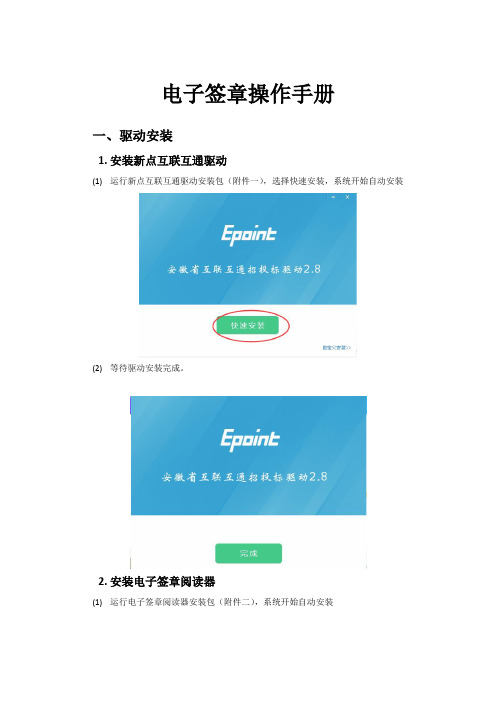
电子签章操作手册
一、驱动安装
1.安装新点互联互通驱动
(1)运行新点互联互通驱动安装包(附件一),选择快速安装,系统开始自动安装
(2)等待驱动安装完成。
2.安装电子签章阅读器
(1)运行电子签章阅读器安装包(附件二),系统开始自动安装
(2)等待驱动安装完成。
二、加盖签章
1.打开电子签章阅读器
运行电子签章阅读器图标,打开电子签章阅读器。
2.打开文件
(1)选择文件——打开
(2)在弹出的文件选择框中选择需要盖章的文件(仅支持PDF文件)。
3.加盖签章
(1)点击签章按钮
(2)在弹出的签章选择框中选择需要加盖的签章
(3)在弹出的密码框中输入用户口令(即CA锁密码)
(4)此时鼠标变成签章预览的样子,移到需要加盖签章的位置单击鼠标左键完成盖章
4.保存文件
选择文件——保存或另存为(“保存”覆盖源文件,“另存为”保留源文件,将盖章后的文件生成一份新文件)。
烟草电子签章系统用户手册.doc
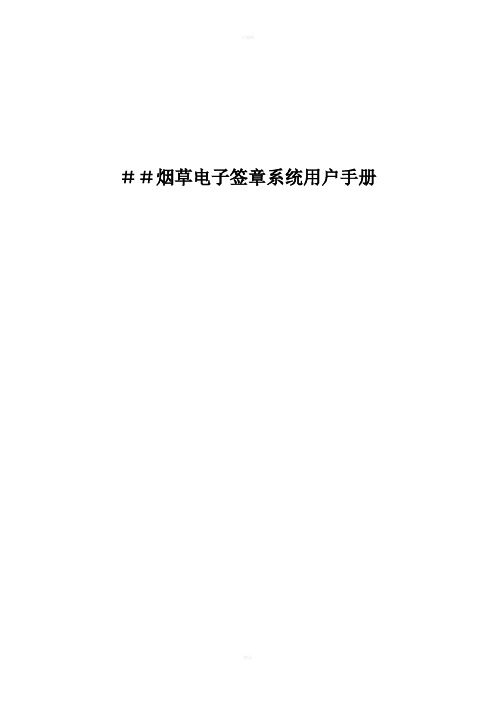
##烟草电子签章系统用户手册目录第一部分:电子签章驱动的安装与卸载说明 (3)一、ESA2000电子印章卡驱动程序 (3)1)ESA2000电子印章卡驱动程序的安装 (3)2)ESA2000电子印章卡驱动程序的卸载 (6)二、电子签章客户端软件的安装与卸载 (6)1)电子签章客户端软件的安装 (7)2)电子签章客户端软件的卸载 (7)第二部分:ESA2000 电子签章系统客户端的管理 (9)一、ESA2000 电子印章卡客户端 (9)二、电子印章服务器配置 (11)第三部分:ESA2000 sign in word使用说明 (12)三、ESA2000 Sign in word签章客户端使用说明书 (12)1)加盖印章 (12)2)个人签名 (12)3)文档签章 (13)4)撤销签章 (14)5)删除样章 (14)6)文档验证 (14)7)印章验证 (15)8)身份验证 (15)9)签章信息 (16)10)查看证书 (17)11)版本信息 (17)12)打印设置 (18)13)打印文档 (18)14)会签 (19)15)打开与关闭文档 (19)第一部分:电子签章驱动的安装与卸载说明电子签章系统安装与卸载说明文档一、ESA2000电子印章卡驱动程序1)ESA2000电子印章卡驱动程序的安装在安装印章卡驱动之前,注意请不要让电子印章卡连接上计算机。
执行“ESA2000电子印章卡驱动程序.exe”,提示如下图:选择安装:选择下一步安装点击完成,完成驱动程序的安装。
2)ESA2000电子印章卡驱动程序的卸载ESA2000电子印章卡驱动程序的卸载:控制面板——添加删除程序——ESA2000电子印章卡驱动程序:选择是:其详细步骤不再赘述。
二、电子签章客户端软件的安装与卸载1)电子签章客户端软件的安装建议客户使用windows XP系统和office2003安装客户端软件之前请关闭所有office应用程序,点击ESA2000 Sign in word签章版.exe,提示如下图所示:选择安装:点击完成,签章客户端软件安装完成。
iSignature电子签章用户使用手册
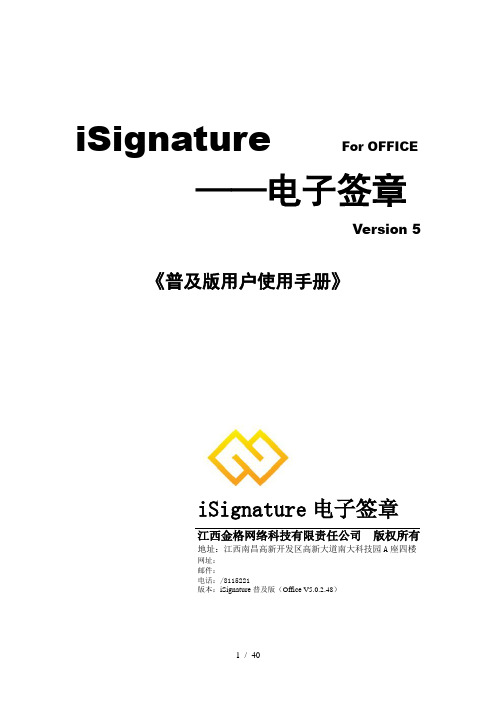
iSignature For OFFICE——电子签章Version 5 《普及版用户使用手册》iSignature电子签章江西金格网络科技有限责任公司版权所有地址:江西南昌高新开发区高新大道南大科技园A座四楼网址:邮件:电话:/8115221版本:iSignature普及版(Office V5.0.2.48)尊敬的用户:您好!感谢您使用iSignature金格电子签章系统,请您在使用电子签章系统之前,认真阅读用户使用手册,它将帮助您在使用时,提高您的使用效率。
目录一、iSignature产品组成 (4)二、iSignature运行环境 (5)三、iSignature安装及卸载 (5)3.1、系统安装 (5)3.2、系统卸载 (7)四、电子签章使用说明 (8)4.1、产品简述 (8)4.2、操作说明 (8)4.2.1、签章制作 (8)4.2.2、签章查看 (11)4.2.3、密码修改 (12)4.2.4、日志查看 (13)4.2.5、界面显示 (14)4.2.6、文档盖章 (15)4.2.7、文档验证 (17)4.2.8、参数设置 (18)4.2.9、移动设置 (19)4.2.10、撤消签章 (20)4.2.11、数字证书 (20)4.2.12、数字签名 (21)4.2.13、签名认证 (22)4.2.14、查看证书 (23)4.2.15、文档锁定 (24)4.2.16、手写签名 (25)4.2.17、版权信息 (29)iSignature金格电子签章系统iSignature金格电子签章系统是将电子印章技术和电子签名技术完整的结合在一起,用来检测文档完整性和验证签章用户身份的安全产品,确保文档防伪造、防篡改、防抵赖,安全可靠。
遵循《中华人民共和国电子签名法》关于电子签名的规范,同时支持RSA算法和国密办算法,符合国家安全标准。
产品化、标准化制造标准化产品,以持续的产品升级不断满足用户电子签章的需求变化,长期享受技术进步带来的价值提升,并提供全面的售后服务支持。
远程招投标电子签章客户端用户使用说明

远程招投标电子签章客户端用户使用说明一、电子签章客户端安装(一) 电子签章客户端安装前,请先确认计算机操作系统版本。
进行电子签章工作需使用的操作系统只能为win7非家庭版。
Win10、win8、winxp及win7家庭版等其他系统暂不支持使用本客户端。
(二)运行压缩包中电子签章客户端安装软件PDF_Setup.exe,根据向导完成安装,如下图:(三)安装完成,点击关闭按钮即可。
二、设置服务器地址(一)安装电子签章客户端安装软件后,需对客户端服务器地址进行设置。
请点击“开始菜单”→“所有程序”→“格尔电子签章系统V1.0.0”→“设置服务器地址”,如下图:(二)打开设置界面,设置印章管理平台地址,如下图:天津市政府采购中心印章服务器地址 (IP地址:218.67.246.33 端口号:9230)(三)设置IP地址后,点击“确认”,服务器地址设置完成。
三、制作或打开pdf文件(一)安装完电子签章客户端软件后,计算机桌面会出现电子签章客户端“winaip”的快捷方式,如下图:(二)双击打开程序,如下图:(三)选择工具栏的黄色文件夹按钮,或从“菜单栏→文件→打开”选择本地文件,可以直接选择PDF文件打开或选择word文件打开。
选择word文件会出现以下转化PDF的等待提示信息,根据word文件大小转化工作可能持续几分钟,如下图:(四)等待转化完毕,文件已打开。
特别提示:部分机器因机器权限原因只能转化word文件的部分页面,此时建议供应商使用word文件另存为pdf文件,再用电子签章客户端软件winaip打开转化好的pdf文件。
或者使用在电子签章客户端软件winaip 图标上点击右键并在下拉菜单中选择以管理员身份运行后使用电子签章客户端软件winaip进行转化。
四、加盖电子签章(一)电子签章客户端软件只有USBKey插入后才能正常登录,并对PDF进行签章。
所以要保证盖章前插入USBKey,插入USBKey后系统右下角会显示如下图标:(二)正常打开PDF文件,进行用户身份登录验证,如下图:点击工具栏的图标,或从“菜单栏→用户→用户登录”登陆,如下图:(三)用户选择“远程用户”,用户名称、登录密码需为空,服务器地址无需填写,点击“登录”。
一签通云平台电子签章客户端使用手册
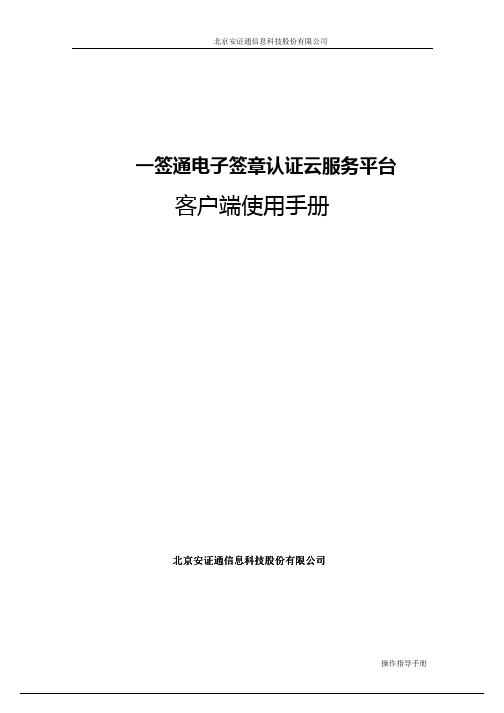
一签通电子签章认证云服务平台 客户端使用手册北京安证通信息科技股份有限公司目录目录第一章 概述 (3)第二章 安装部署 (4)2.1. USBKEY的驱动安装 (4)2.2. 一签通客户端的安装 (6)2.3. Power PDF Driver的安装 (9)第三章系统操作说明 (16)3.1.Power PDF Driver的使用 (16)3.2.一签通客户端的使用 (18)3.3.Power PDF Reader 的使用 (21)第四章 客户端软件卸载 (31)4.1.一签通客户端卸载 (31)BKEY驱动卸载 (33)4.3.Power PDF Driver卸载 (33)第五章 常见问题解答 (35)第六章 帮助和支持 (36)第一章第一章 概述概述安全电子印章签章系统系是基于公钥基础设施 PKI (Public Key Infrastructure) 的一种应用, 是一种遵循既定标准的密钥管理平台, 它能够为所有安全电子印章网络应用用户提供电子文档加密和数字签名等密码服务及所必需的密钥和证书管理体系。
简单来说, 安全电子印章签章系统就是利用 PKI 公钥理论和技术建立的提供安全服务的一项基础设施。
PKI 技术是安全电子印章签章系统信息安全技术的核心。
安全电子印章签章系统主要是采用 PKI 的非对称的加密算法,即由原文加密成密文的密钥不同于由密文解密为原文的密钥, 以避免第三方获取密钥后将密文解密。
以及包括应用加密、数字签名、数据完整性机制、数字信封、双重数字签名等 PKI 的基础技术。
安全电子印章签章系统主要是为安全电子印章用户提供对所需签章的电子文档进行签章活动的一个安全服务应用平台。
电子印章的签章应用与传统印章类似, 以签章方分可以分为单方的签章和多方签章; 以签章时间分可以分为同步和异步等。
根据签章角色的不同签章方式也有不同区别, 比如相互平等的合约各方之间的签章与上下级公文流转之间的签章就有本质的区别。
WorkPDF 电子签章用户指南说明书
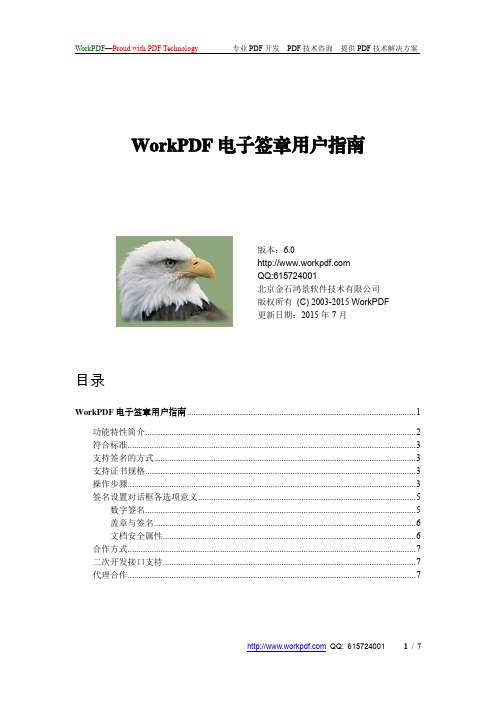
WorkPDF电子签章用户指南版本:6.0QQ:615724001北京金石鸿景软件技术有限公司版权所有(C) 2003-2015 WorkPDF更新日期:2015年7月目录WorkPDF电子签章用户指南 (1)功能特性简介 (2)符合标准 (3)支持签名的方式 (3)支持证书规格 (3)操作步骤 (3)签名设置对话框各选项意义 (5)数字签名 (5)盖章与签名 (6)文档安全属性 (6)合作方式 (7)二次开发接口支持 (7)代理合作 (7)功能特性简介WorkPDF PDF电子签章是北京金石鸿景软件技术有限公司自主研发的一款对PDF文件进行盖章、签名、盖骑缝章的软件,它符合我国政府企业的盖章签名习惯。
本软件支持USB KEY方式签名,兼容各类包含私钥的数字证书,提供有二次开发接口,可与企事业单位的OA系统、公文流转系统、公章系统无缝集成,可以简单、方便、快速运用在政府、企业或个人的各类应用系统上。
单机版集成在WorkPDF全功能阅读器中,服务器版支持在服务器端对PDF文件批量进行签名盖章。
为了保障签名后的PDF文件分发到其它人手中时PDF文件不被篡改,本系统特设了PDF文档的安全属性,防止签名后的文件被修改,或者被打印。
为了保障印章的安全,防止拷屏将印章非法拷贝,本软件专门设了干扰图像选择,使其在阅读时,印章上面会浮现干扰图像(绿色五角星),但在实际打印时,干扰图像可不显示。
本软件安装后,在WorkPDF阅读器工具栏中将会出现“章”字图标,点击“章”字图标后,将在文档上出现印章图案的鼠标,鼠标大小为原印章图像一样大,可以将鼠标定位在需要盖章的地方,在文档上点左键后即可在PDF文件上进行盖章签名。
我们支持四类PDF签名盖章:印章左上方有对勾并且有五角星干扰、印章左上方有对勾但无五角星干扰、印章左上方无对勾但有五角星干扰、印章左上方无对勾且无五角星干扰。
以下为四类签名的示意图:为了准确定位签名的位置,在签署隐式签名的时候,可以按以下步骤进行签名:1.点击WorkPDF阅读器工具栏上的“章”字图标。
电子签章系统操作流程

电子签章系统操作流程下载温馨提示:该文档是我店铺精心编制而成,希望大家下载以后,能够帮助大家解决实际的问题。
文档下载后可定制随意修改,请根据实际需要进行相应的调整和使用,谢谢!并且,本店铺为大家提供各种各样类型的实用资料,如教育随笔、日记赏析、句子摘抄、古诗大全、经典美文、话题作文、工作总结、词语解析、文案摘录、其他资料等等,如想了解不同资料格式和写法,敬请关注!Download tips: This document is carefully compiled by theeditor. I hope that after you download them,they can help yousolve practical problems. The document can be customized andmodified after downloading,please adjust and use it according toactual needs, thank you!In addition, our shop provides you with various types ofpractical materials,such as educational essays, diaryappreciation,sentence excerpts,ancient poems,classic articles,topic composition,work summary,word parsing,copy excerpts,other materials and so on,want to know different data formats andwriting methods,please pay attention!电子签章系统操作流程一般包括以下步骤:1. 申请数字证书用户需要向认证机构申请数字证书,以证明其身份和公钥的合法性。
北京电子印章签章工具使用手册说明书
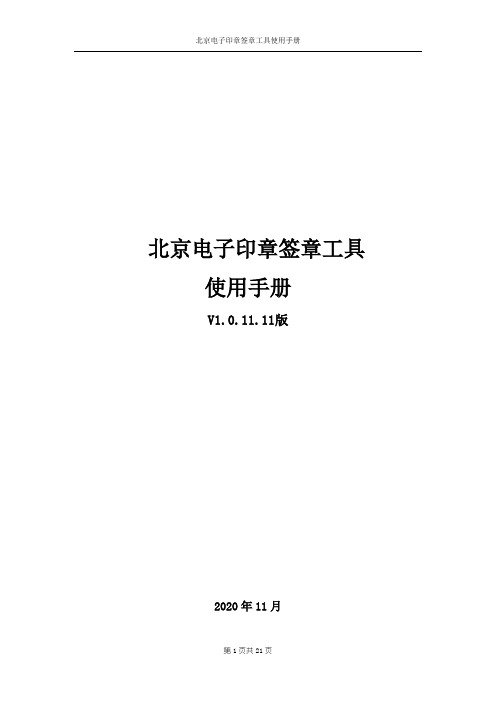
北京电子印章签章工具使用手册V1.0.11.11版2020年11月目录1北京电子印章签章工具简介 (3)2安装签章工具 (3)签章工具安装环境要求 (3)签章工具下载地址 (3)安装方法 (3)3签章工具界面 (7)4电子印章的密码 (7)初始密码 (7)修改密码 (8)5电子印章签章使用方法 (9)签章前的准备 (9)单页签章 (11)骑缝章 (13)保存文档 (14)6电子印章验章使用方法 (15)验章准备工作 (15)验章使用方法 (15)自动验章 (17)7查询电子印章备案信息的方法 (18)8删除签章的方法 (19)9常用快捷工具 (20)10V1.0.11.11版签章工具新增功能 (20)过期证书提示 (20)签章验证提示 (21)1北京电子印章签章工具简介本工具是专为北京电子印章用户设计的,可在pdf文件上实现单页签章、多页盖骑缝章,可对保存过的签章进行验证,提供查询印章的备案信息的功能。
(以下“北京电子印章签章工具”简称“签章工具”,“北京电子印章”简称“电子印章”)2安装签章工具签章工具安装环境要求操作系统:windows7及以上版本内存:2G以上签章工具下载地址进入,点击“用章工具下载”安装方法注意:为防止杀毒软件阻止安装程序运行,安装前请您先关闭杀毒软件。
下载安装包后解压,打开文件夹中的setup.exe,按照提示点击“下一步”,直到工具安装完成。
说明:双击setup.exe后,程序会自动检测运行环境,如缺失组件,请按照提示先安装组件。
组件安装过程如下图2-1至2-4所示:图2-1图2-2图2-3图2-4安装过程中出现如图2-5“设置失败”的问题时,您需要关闭该窗口。
重新双击安装包中的kfxSignToolSetup.msi,按照提示点击“下一步”完成安装。
图2-5签章工具安装完成后,电脑桌面会出现一个“北京电子印章签章工具”快捷方式,如图:,用户双击该图标后开始使用签章工具。
OFFICE电子签章系统BJCA电子签章系统使用手册

OFFICE电子签章系统BJCA电子签章系统使用手册《BJCA OFFICE电子签章系统》用户使用手册11月声明版权所有北京数字证书认证中心有限公司( 简称BJCA) 。
除非版权法允许, 否则未经BJCA书面许可, 不得对本文档进行复制、改编及翻译。
联系我们欢迎使用北京数字证书认证中心的BJCA电子签章系统, 有关本软件在使用中出现的问题, 欢迎垂询北京数字证书认证中心有限公司。
电话: 82031677地址: 北京市西城区裕民东路3号京版信息港2层邮编: 100029目录声明 ....................................................................... 错误!未定义书签。
联系我们 ................................................................... 错误!未定义书签。
第一部分概述 ........................................................... 错误!未定义书签。
第二部分功能简介 ....................................................... 错误!未定义书签。
一﹑word电子签章功能简介 ................................. 错误!未定义书签。
二﹑Excel电子签章功能简介................................. 错误!未定义书签。
第三部分软件的安装及准备工作 ............................... 错误!未定义书签。
一﹑软件的安装与卸载........................................... 错误!未定义书签。
第四部分功能详细介绍 ............................................... 错误!未定义书签。
电子签章安装说明

第二步:鼠标双击进入“签章密钥盘驱动”文件夹,双击“HaiKeyCSP40035_User_x86_x64_5.0.2014.5061”文件开始安装。所有选项以默认为主,直接点击“下一步”即可。直至安装完成。
第三步:鼠标双击“AdbeRdr11000_zh_CN”文件开始安装。所有选项以默认为主,直接点击“下一步”即可。盖章软件、电子密钥加密程序、AdobeReader读取核定单程序这三个软件。建议使用360浏览器,IE浏览器目前兼容网报程序不太好。
程序安装步骤:
第一步:鼠标双击进入“iSignature签章软件_宁夏人社”文件夹,双击“Installer.exe”文件开始安装。所有选项以默认为主,直接点击“下一步”即可。直至安装完成。期间如遇360等安全软件拦截,允许程序即可。
电子印章客户端安装流程

电子印章客户端安装流程适用于全国棉花交易市场交易商
1.准备
先安装电子签章CFCA版客户端(包含电子签章客户端及、CFCA-key驱动)。
1.1安装客户端及key驱动
注:在安装电子签章客户端时应关闭IE及office程序
首先安装电子印章客户端
安装电子签章客户端首先会CFCA-key驱动的安装程序,直接单击安装即可
耐心等待安装,之后直接单击完成
在弹出管理工具的窗口及任务栏的坐下角出现图标之后代表CFCA-key驱动已经安装完成
在接下来弹出的电子签章客户端安装程序窗口上点击快速安装
耐心等待安装完成,在安装进度条加载完成之后点击完成
在安装完成之后,在开始菜单中会增加一个电子签章的目录,代表签章客户端安装完成
1)选中:"ESA电子签章客户端软件"->点击"使用ESA电子签章管理端工具";
2)点击“读取公章”,检查公章是否正确,如果对公章显示不满意,及时联系客服中心;
3)点击“测试签名”,检查签名是否正常。
电子签章系统用户使用手册
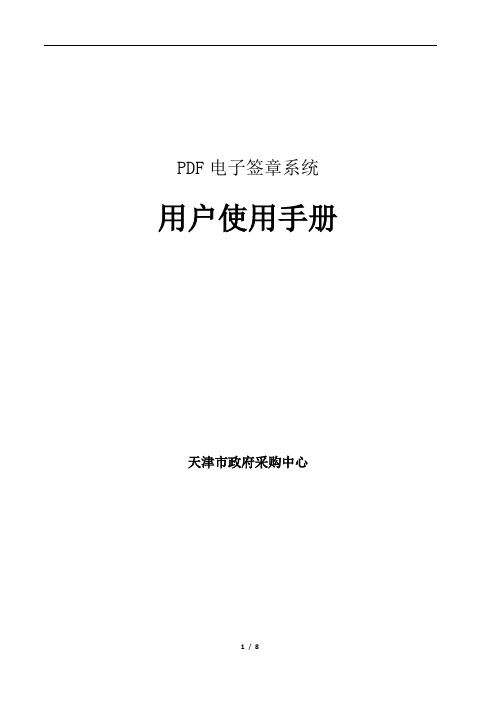
PDF电子签章系统用户使用手册天津市政府采购中心目录第一章客户端安装 (3)一、安装PDF电子印章系统软件标准版 (3)第二章PDF客户端签章 (4)一、设置服务器地址 (4)二、转化本地文件 (4)三、用户身份登录验证 (6)四、PDF盖章 (7)五、文件保存 (7)六、文件阅读 (7)第一章客户端安装一、安装PDF电子印章系统软件标准版系统配置:Windowsxp 以上版本。
(Windows xp、win7、win8)需要软件:PDF_Setup.exe安装步骤:运行PDF电子印章系统软件安装程序,根据向导完成安装。
(各步骤图例如下)图一图二安装完成,点击关闭按钮即可。
第二章PDF客户端签章一、设置服务器地址安装电子印章后,客户端“开始菜单”→“所有程序”→ “格尔电子签章系统V1.0.0” →“设置服务器地址”,如下图:打开设置界面,设置印章管理平台地址,如下图:天津市政府采购中心印章地址:(IP地址:218.67.246.33 端口号:9230)设置IP地址后,点击“确认”。
设置服务器地址完成。
二、转化本地文件安装完PDF电子印章组件后,计算机桌面会出现电子印章工具“winaip”,如下图:双击打开程序,如下图:选择工具栏的黄色文件夹按钮,或从“菜单栏→文件→打开”选择本地文件,可以直接选择PDF 文件打开或选择word文件打开,选择word文件会出现一下转化PDF的等待提示信息,如下图:等待转化完毕后,文件已经是PDF文件。
三、用户身份登录验证正常打开PDF文件后,如下图:PDF盖章必须有用户登录才能进行盖章,所以要保证盖章前要插入ukey,系统右下角有显示只有ukey插入后才能正常登录,才能对PDF进行签章。
用户登录,点击工具栏的,或从“菜单栏→用户→用户登录”登陆,如下图:用户选择“远程用户”,无需输入用户名称、登录密码、服务器地址,点击“登录”。
确认工具栏的“盖章”按钮变亮表明用户身份认证成功;如下图。
电子签章操作手册
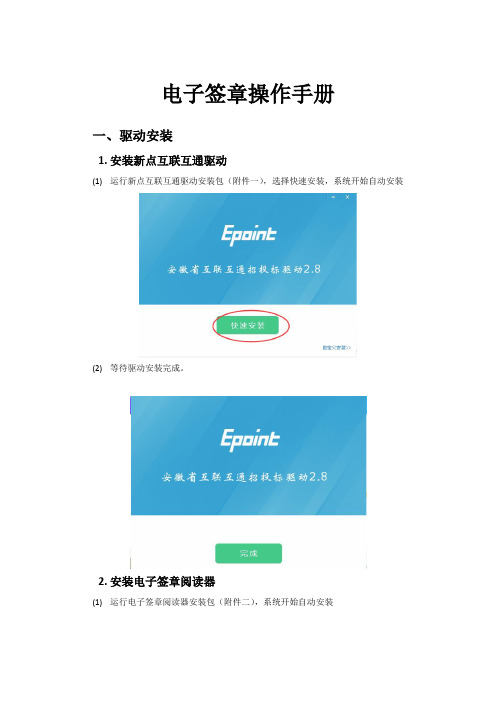
电子签章操作手册
一、驱动安装
1.安装新点互联互通驱动
(1)运行新点互联互通驱动安装包(附件一),选择快速安装,系统开始自动安装
(2)等待驱动安装完成。
2.安装电子签章阅读器
(1)运行电子签章阅读器安装包(附件二),系统开始自动安装
(2)等待驱动安装完成。
二、加盖签章
1.打开电子签章阅读器
运行电子签章阅读器图标,打开电子签章阅读器。
2.打开文件
(1)选择文件——打开
(2)在弹出的文件选择框中选择需要盖章的文件(仅支持PDF文件)。
3.加盖签章
(1)点击签章按钮
(2)在弹出的签章选择框中选择需要加盖的签章
(3)在弹出的密码框中输入用户口令(即CA锁密码)
(4)此时鼠标变成签章预览的样子,移到需要加盖签章的位置单击鼠标左键完成盖章
4.保存文件
选择文件——保存或另存为(“保存”覆盖源文件,“另存为”保留源文件,将盖章后的文件生成一份新文件)。
电子签章的使用流程

电子签章的使用流程介绍电子签章是一种用于在电子文档上进行签名和验证的技术。
它可以有效地替代传统纸质签章,节省时间和成本。
本文档将介绍电子签章的使用流程,并提供详细的步骤和注意事项。
步骤1.选择合适的电子签章方案–在选择电子签章方案时,需要考虑安全性、易用性和兼容性等因素。
–一种常见的方案是使用数字证书来生成电子签章,可以通过政府颁发的认证机构或第三方服务提供商获取数字证书。
2.安装和配置电子签章软件–首先,需要根据选择的电子签章方案下载并安装对应的电子签章软件。
–在安装完成后,需要进行必要的配置,如输入数字证书的相关信息。
3.导入和生成电子签章–在使用电子签章之前,需要将数字证书导入到电子签章软件中。
–然后,根据需要生成相应的电子签章,可以选择不同的签章样式和位置。
4.应用电子签章–打开目标电子文档,并在需要签章的位置插入电子签章。
–选择合适的签章样式和大小,并进行位置微调。
5.验证电子签章的有效性–在签章完成后,可以使用电子签章软件提供的验证功能来验证电子签章的有效性。
–验证功能可以检查签章的真实性、完整性和时效性等。
6.保存和传输电子文档–在签章完成并验证通过后,需要保存电子文档,以便后续使用。
–如果需要将电子文档传输给其他人员,可以使用加密和密码等方式保护文档的安全性。
注意事项•保护数字证书的安全性–数字证书包含私钥和公钥,私钥用于进行签名操作,必须妥善保管。
–不要将私钥泄露给他人,以免被不法分子盗用。
•注意签章的合法性–在使用电子签章之前,需要确保相应的法律和规定对电子签章的使用是合法的。
–如果需要在一些特定场景下使用电子签章,如合同签署等,需要对签署过程进行额外的合规性验证。
•注意电子文档的完整性–在签章之前,需要确保电子文档没有被篡改过。
–对于重要的电子文档,可以使用数字摘要等方式来验证文档的完整性。
总结电子签章是一种方便、快速和安全的签名方式,可以替代纸质签章,并在数字化时代发挥重要作用。
